Cum se exportă / se salvează diagrame ca fișiere PDF în Excel?
După crearea diagramelor în Excel, vă recomandăm să salvați diagrama ca PDF pentru prezentări, rapoarte sau în alte scopuri. Așa cum? Și ce zici de exportarea mai multor diagrame și salvarea într-un singur fișier PDF? Acest articol vă va arăta soluții după cum urmează:
- Exportați / salvați o diagramă ca fișier PDF separat în Excel
- Exportați / salvați mai multe diagrame într-un singur fișier PDF în Excel
Exportați / salvați o diagramă ca fișier PDF separat în Excel
Această metodă vorbește despre exportarea sau salvarea unei diagrame ca fișier PDF separat în Excel. Vă rugăm să faceți următoarele:
1. Faceți clic dreapta pe zona goală a unei diagrame pe care o veți salva ca fișier PDF separat și selectați Mutați diagrama din meniul cu clic dreapta. Vedeți captura de ecran:

2. În caseta de dialog Deschidere diagramă, bifați Foaie nouă și faceți clic pe OK butonul.

notițe: În mod implicit, noua foaie a diagramei este denumită Diagrama 1, Diagrama 2,…. Dar puteți introduce un nume de foaie de diagramă personalizat în caseta din dreapta Foaie nouă opțiune. Vedeți captura de ecran de mai sus:
3. Acum intrați în noua foaie de grafic creată, faceți clic pe Fișier (sau butonul Office)> Salvare ca.
4. În caseta de dialog Salvare ca de deschidere, specificați un folder de destinație pentru a salva fișierul PDF, selectați PDF (* .pdf) de la Salvați ca tip lista derulantă și faceți clic pe Economisiți buton. Vedeți captura de ecran:

Până în prezent, graficul specificat a fost deja exportat și salvat ca fișier PDF separat.
notițe: Această metodă va muta graficul specificat din foaia originală într-o nouă foaie de grafic creată.
Salvați în serie mai multe diagrame ca imagini JPEG / PNG / TIF / GIF în Excel
Kutools pentru Excel Exportați grafică utilitarul poate ajuta utilizatorii Excel să exporte și să salveze rapid toate elementele grafice (inclusiv imagini, forme și diagrame) ca imagini. Și graficele exportate pot fi salvate la fel de multe formate, cum ar fi JPEG, GIF, TIF sau PNG.
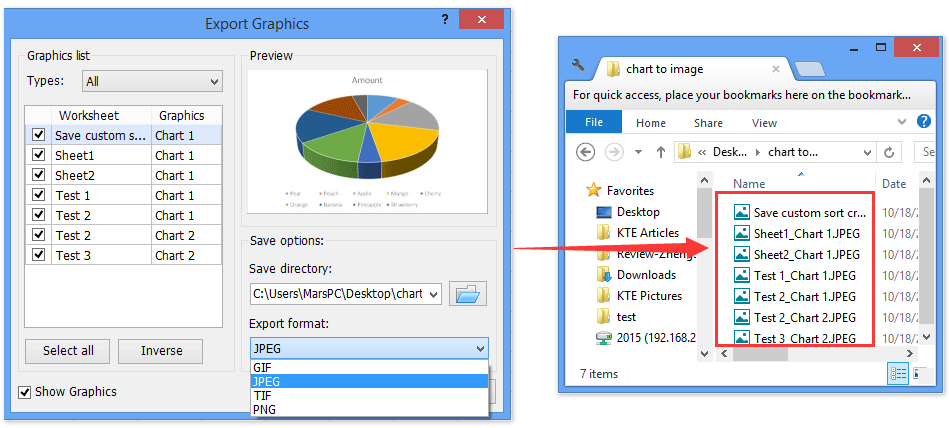
Exportați / salvați mai multe diagrame într-un singur fișier PDF în Excel
Uneori, poate fi necesar să exportați și să salvați mai multe diagrame dintr-un registru de lucru. Această metodă vă va arăta modalitatea de a salva mai multe diagrame într-un singur fișier PDF în Excel.
1. Faceți clic dreapta pe zona goală a unei diagrame și selectați Mutați diagrama din meniul cu clic dreapta.

2. În caseta de dialog Deschidere diagramă, bifați Foaie nouă și faceți clic pe OK butonul.

3. Repetați Pasul 1 și Pasul 2 pentru a muta alte diagrame în noi foi de diagrame.
4. Selectați simultan aceste noi foi de diagrame create în bara de tab-uri Foaie. Vedeți captura de ecran:

notițe:
(1) Pentru a selecta mai multe foi de diagramă adiacente în bara de file Foaie, țineți apăsat butonul Schimba tastați și faceți clic pe prima foaie de diagramă și pe ultima foaie de diagramă;
(2) Pentru a selecta mai multe foi de diagrame nonadiacente în bara de file Foaie, țineți apăsat pe Ctrl și faceți clic pe fiecare foaie de diagramă unul câte unul
5. Clic Fișier (sau butonul Office)> Salvare ca, apoi în caseta de dialog Salvare ca de deschidere, specificați folderul de destinație pentru salvarea fișierului PDF, selectați PDF (* .pdf) de la Salvați ca tip lista derulantă și faceți clic pe Economisiți butonul.

Până în prezent, aceste diagrame au fost exportate și salvate într-un singur fișier PDF și fiecare diagramă rămâne într-o pagină separată.
Cele mai bune instrumente de productivitate de birou
Îmbunătățiți-vă abilitățile Excel cu Kutools pentru Excel și experimentați eficiența ca niciodată. Kutools pentru Excel oferă peste 300 de funcții avansate pentru a crește productivitatea și a economisi timp. Faceți clic aici pentru a obține funcția de care aveți cea mai mare nevoie...

Fila Office aduce interfața cu file în Office și vă face munca mult mai ușoară
- Activați editarea și citirea cu file în Word, Excel, PowerPoint, Publisher, Access, Visio și Project.
- Deschideți și creați mai multe documente în filele noi ale aceleiași ferestre, mai degrabă decât în ferestrele noi.
- Vă crește productivitatea cu 50% și reduce sute de clicuri de mouse pentru dvs. în fiecare zi!
